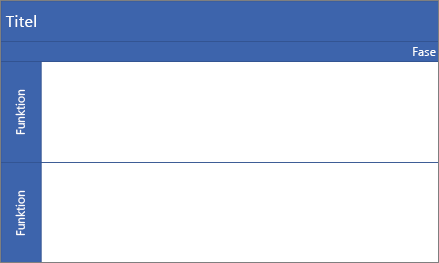Et tværfunktionelt rutediagram viser, hvem der gør hvad og hvornår i et gitterlignende diagram organiseret i sektioner. Det går ud over et grundlæggende rutediagram til at vise relationerne mellem funktioner (f.eks. en interessent eller afdeling) og faser (f.eks. milepæle) i en proces.
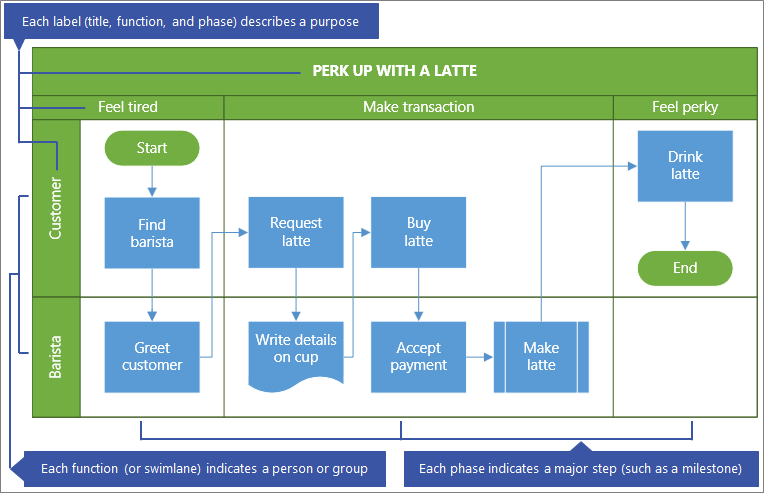
Inden du går i gang
-
Opret diagrammet til redigering. Få mere at vide under Få vist, opret og rediger et diagram i Visio til internettet.
-
Rul ned til rækken Tværfunktionelt rutediagram i galleriet, og vælg derefter Opret. Skabelonen åbnes med to funktioner og én fase.
Du kan også åbne startdiagrammer, f.eks. godkendelsesproces for kredit eller begivenhedsplanlægningsproces, som kan passe bedre til dine behov.
Beslut retningen for rutediagrammet
Standardretningen er vandret og bruger figurerne Svømmebane og Separator. Men du kan ændre retningen til lodret ved at slette standarddiagrammet og derefter tilføje figurerne Svømmebane (lodret) og Separator (lodret).
Bemærk! Når du starter, kan du ikke automatisk konvertere fra en retning til en anden.
Tilføj en svømmebane eller fase
-
I figurpaletten på faneområdet Figur skal du vælge Figurer til tværfunktionelt rutediagram
-
Træk figuren Svømmebane til
Sørg for, at figurer slippes oven på diagrammet.
Ændre etiketteksten
-
Dobbeltklik på den tekst, der indeholder Titel,Funktioneller Fase.
Visio Online skifter til tekstredigering og kan zoome ind på figuren.
-
Angiv tekst, der beskriver formålet med hver komponent. Funktionsetiketter er altid lodrette i retning.
-
Du stopper med at tilføje tekst ved at klikke uden for figuren eller trykke på Esc.
Visio Online gendanner den oprindelige visning, hvis der automatisk zoomes, da du begyndte at skrive.
Bemærk! Du kan ikke rotere etiketteksten.
Tilføj rutediagramfigurer
-
I figurpaletten på faneområdet Figur skal du vælge Figurer til standardrulatordiagrammer
-
Opret rutediagrammet. Du kan finde flere oplysninger i Tilføj og forbind figurer i Visio til internettet.
-
Når du opretter procesdiagrammet, skal du sørge for, at figurer er placeret helt i den korrekte svømmebane og fasesektion. Du kan finde flere oplysninger i Vælge, kopiere og flytte figurer i Visio til internettet.
Tilpas størrelsen på en svømmebane eller fase
Det kan være en god ide at justere størrelsen på en svømmebane eller fase, især hvis processen bliver større.
-
Hvis du vil ændre størrelsen på figuren Svømmebane,skal du vælge svømmebanenavnet og derefter trække håndtagene til venstre, højre, top eller bund.
-
Hvis du vil ændre størrelsen på separatorfiguren,skal du markere fasenavnet og derefter trække håndtagene til venstre eller højre.
Flyt en svømmebane eller fase
Det kan være en god ide at flytte en svømmebane eller fase for bedre at organisere figurerne i processen.
-
Hvis du vil flytte en svømmebanefigur,skal du trække navnet til en ny placering. Sørg for, at du slipper figuren oven på diagrammet.
Figurer inden for svømmebanen flytter med den.
-
Selvom du ikke kan flytte en separatorfigur,kan du slette den og derefter tilføje en ny på en anden placering.
Slet en svømmebane eller fase
-
Vælg navnet på figuren Svømmebane ellerseparatorfigur, ogtryk derefter på Delete.
Alle figurerne i svømmebanen eller fasen slettes også.
Tip Hvis du vil gemme figurerne, skal du flytte dem helt uden for det tværfunktionelle diagram, før du sletter figuren Svømmebane ellerSeparatorfiguren.